Debian 10 / Debian 9 používá pro síťová rozhraní konzistentní a předvídatelný název zařízení. Toto předvídatelné pojmenování zařízení nám pomáhá najít síťová rozhraní, kde je zařízení připojeno, ať už je připojeno k integrovanému nebo externímu.
Pokud vás někdy zajímá změna názvu rozhraní na eth0, pak je tento návod pro vás.
Název aktuálního síťového rozhraní
Pomocí příkazu ip a zobrazíte síťová rozhraní.
ip a
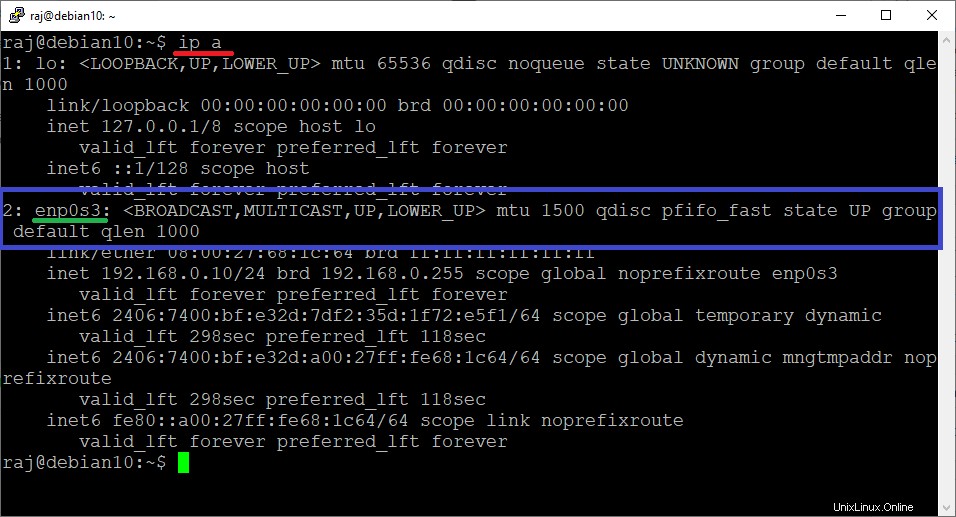
Jak můžete vidět na níže uvedeném výstupu příkazu ip a, můj systém Debian má síťový adaptér s názvem enp0s3.
Toto je pouze případ VirtualBoxu a může se lišit v závislosti na hardwaru vašeho systému (v případě VMware to bude ens33), ale postup pro získání ethX zpět bude stejný.Můžete potvrdit, že ethernetové zařízení bylo přejmenováno během zavádění systému pomocí příkazu dmesg.
sudo dmesg | grep -i eth

Zakázat konzistentní pojmenování zařízení rozhraní
Chcete-li znovu získat ethX zpět, upravte soubor grub.
sudo nano /etc/default/grub
Vyhledejte řádek GRUB_CMDLINE_LINUX a přidejte net.ifnames=0 biosdevname=0.
OD:
GRUB_CMDLINE_LINUX=""
KOMU:
GRUB_CMDLINE_LINUX="net.ifnames=0 biosdevname=0"."
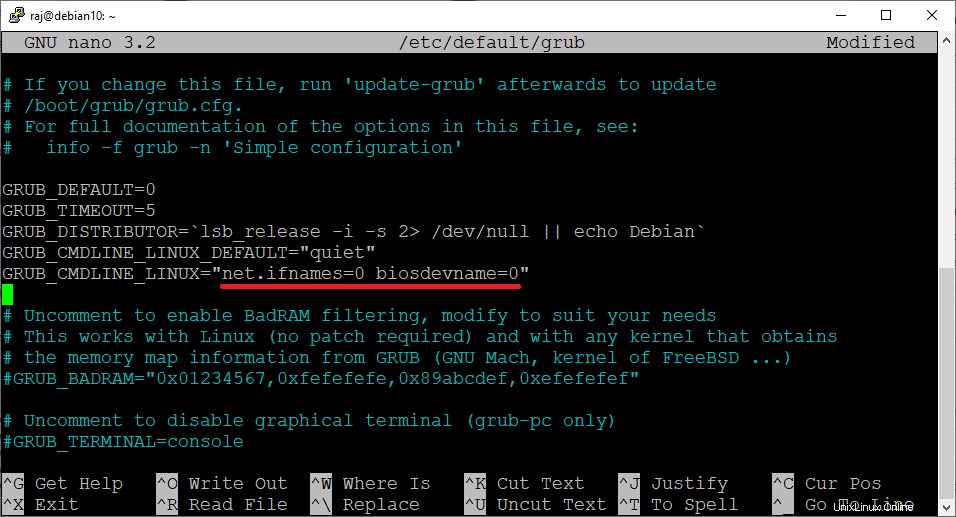
Vygenerujte nový konfigurační soubor grub pomocí příkazu grub-mkconfig.
sudo grub-mkconfig -o /boot/grub/grub.cfg
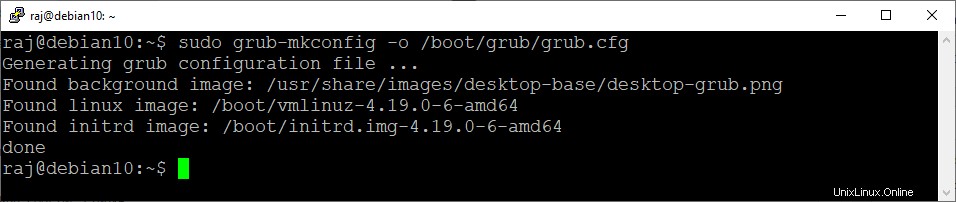
Aktualizujte konfiguraci síťového rozhraní
Správce sítě
Pokud váš systém používá ke konfiguraci sítě NetworkManager, nemusíte měnit žádná nastavení. Můžete pokračovat a restartovat systém.
sudo reboot
Soubor rozhraní
Upravte soubor rozhraní a změňte název síťového zařízení tak, abyste měli DHCP/statickou IP adresu pro ethX.
DHCP
Pokud je váš počítač v síti DHCP, pak
sudo nano /etc/network/interfaces
Aktualizujte níže uvedené řádky v souborech rozhraní, aby síťová karta mohla získat IP adresu ze serveru DHCP.
OD:
auto ens33 iface ens33 inet dhcp
KOMU:
auto eth0 iface eth0 inet dhcp
Statické
Pokud vaše infrastruktura nemá DHCP server, možná budete muset nakonfigurovat statickou IP adresu pro síťové rozhraní.
sudo nano /etc/network/interfaces
OD:
auto ens33
iface ens33 inet static
address 192.168.0.10
netmask 255.255.255.0
dns-nameservers 192.168.0.1
gateway 192.168.0.1 KOMU:
auto eth0
iface eth0 inet static
address 192.168.0.10
netmask 255.255.255.0
dns-nameservers 192.168.0.1
gateway 192.168.0.1 Restartujte systém.
sudo reboot
Ověřte název síťového rozhraní
Po restartu systému jděte a zkontrolujte, zda máte zpět eth0.
ip a
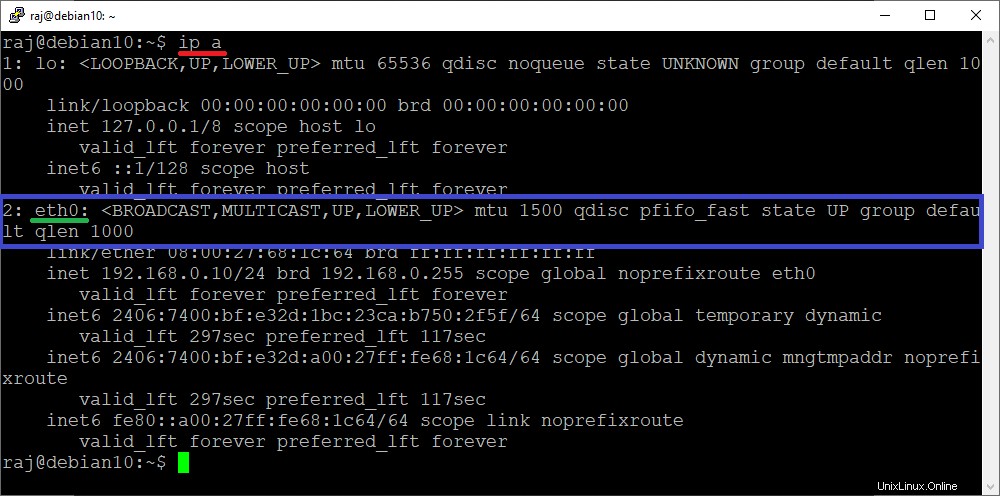
Závěr
To je vše. Napište prosím své názory do sekce komentářů.